
Se resultater på spørgsmålsniveau i Skolearbejde
Når du har gennemgået en evalueringer, skal du gøre følgende for at se værdier eller resultater og analyser for hvert spørgsmål og hver elev:
Indstil evalueringen ved at identificere spørgsmåls- og svarområder.
Brug analyseoversigten til at se klasse- og elevresultater på spørgsmålsbasis.
Afhængigt af evalueringen kan Skolearbejde muligvis scanne dit arkiv og automatisk indstille områder, alternativt kan du indstille områder manuelt. Du kan bestemme den ønskede detaljeringsgrad ved at identificere hvert spørgsmåls- og svarområde et efter et eller ved at gruppere større spørgsmåls- og svarområder sammen. Du kan til enhver tid ændre områderne for at sikre, at områderne er indstillet korrekt, skifte den viste detaljeringsgrad i analyseoversigten og løse andre problemer, som opstod under den indledende indstilling.
Hvis du brugte gennemgangstypen Pointsystem og kan se markeringer uden for de definerede spørgsmåls- og svarområder eller områder, der overlapper, kan du bruge analyseoversigten til at flytte ikke-tildelte markeringer og markeringer i overlappende områder.
Du kan se resultaterne som et samlet gennemsnit – eller som en gennemsnitlig score pr. spørgsmål, hvis du bruger gennemgangstypen Pointsystem og har indstillet en pointværdi for hvert spørgsmål.
Bemærk: Du skal vælge en gennemgangsværdi ved mindst én elevs arbejde, før du kan se resultater på spørgsmålsniveau.
Indstil din evaluering
I appen Skolearbejde
 skal du trykke på Seneste aktivitet, Evalueringer eller et fag i indholdsoversigten.
skal du trykke på Seneste aktivitet, Evalueringer eller et fag i indholdsoversigten.Tryk på evalueringen med de resultater, du vil se, og tryk derefter på Analyse øverst i oversigten over evalueringsdetaljer.
Hvis du vil indstille evalueringen, skal du gøre en af følgende ting:
Hvis du vil indstille evalueringen automatisk, skal du vælge startpunktet ved at trykke på Flere detaljer eller Færre detaljer.
Når der identificeres spørgsmålsområder, kan Skolearbejde oprette separate områder for hvert spørgsmål, der identificeres (Flere detaljer), eller gruppere større spørgsmålsområder sammen (Færre detaljer).
Hvis du vil indstille evalueringen manuelt, skal du trykke på Identificer selv spørgsmålsområder.
Bemærk: Hvis du ikke ser pop op-vinduet Vælg et startpunkt, skal du indstille arkivet manuelt. Hvis du vil indstille arkivet manuelt, skal du læse oplysningerne om filindstilling og derefter trykke på Indstil.
Rediger områderne, og tryk derefter på OK.
Hvis du vil gøre et spørgsmåls- eller svarområde større eller mindre, skal du trykke på området og derefter trække i hjørnerne.
Hvis du vil tilføje et nyt område, skal du trykke et vilkårligt sted i evalueringen eller på
 i et eksisterende område. Derefter skal du trykke på Dubler.
i et eksisterende område. Derefter skal du trykke på Dubler.Hvis du vil flytte et spørgsmålsområde, skal du vælge området, trykke og holde nede på området og derefter trække det til et nyt sted i evalueringen.
Hvis du vil slette et område, skal du trykke på et eksisterende område, trykke på
 og derefter trykke på Fjern.
og derefter trykke på Fjern.
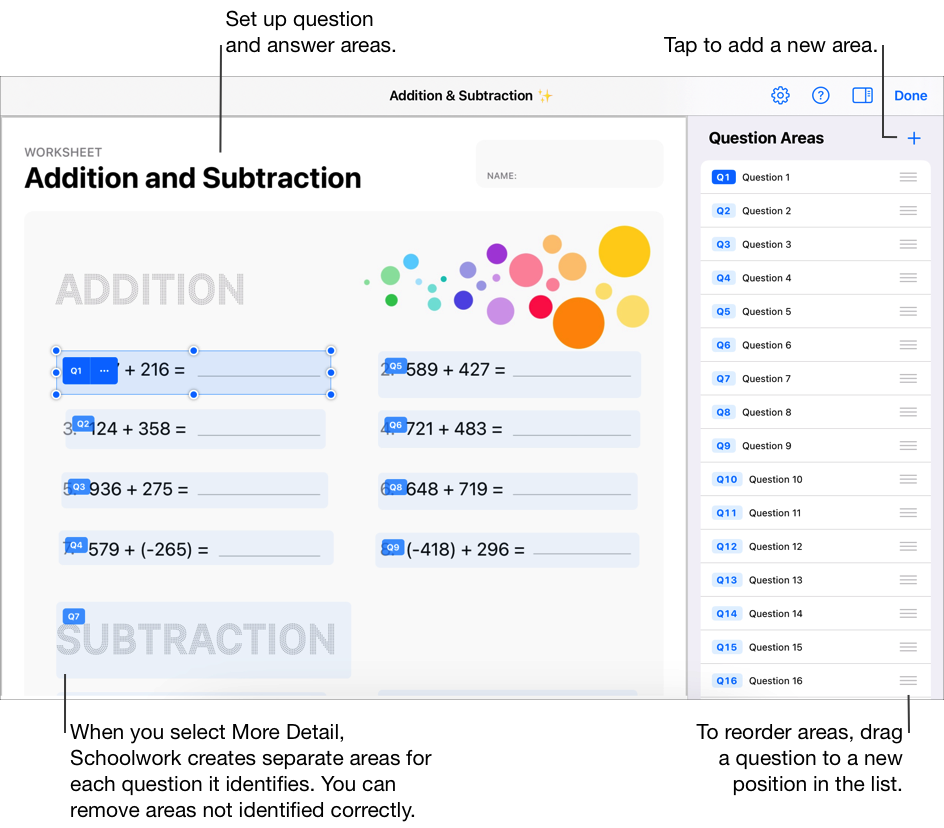
Bemærk: Hvis du vil begynde forfra, skal du trykke på 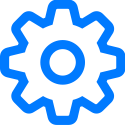 øverst til højre og derefter trykke på Nulstil alle områder eller Fjern alle områder.
øverst til højre og derefter trykke på Nulstil alle områder eller Fjern alle områder.
Se analyser af elever og klasser
I appen Skolearbejde
 skal du trykke på Seneste aktivitet, Evalueringer eller et fag i indholdsoversigten.
skal du trykke på Seneste aktivitet, Evalueringer eller et fag i indholdsoversigten.Tryk på evalueringen med de resultater, du vil se, og tryk derefter på Analyse øverst i oversigten over evalueringsdetaljer.
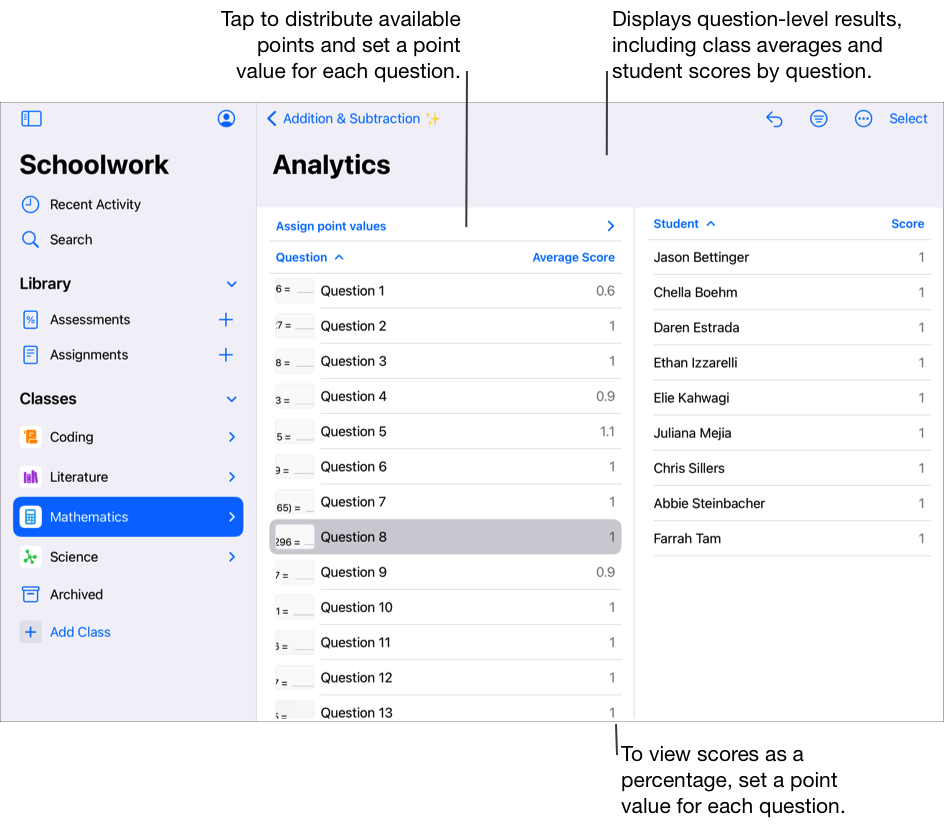
Rediger, hvordan analysedata vises:
Hvis du kun vil vise elever, som opfylder et bestemt krav (f.eks. elever, der har scoret over eller under en vis procentdel), skal du trykke på
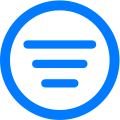 og derefter vælge, hvordan du vil filtrere analyser.
og derefter vælge, hvordan du vil filtrere analyser.Hvis du vil ændre, hvordan point i gennemgangstypen Pointsystem vises, skal du trykke på
 og derefter trykke på Point som tal eller Point som procenter.
og derefter trykke på Point som tal eller Point som procenter.
Hvis du vil se en elevs svar på et specifikt spørgsmål, skal du trykke på spørgsmålet og derefter trykke på elevens navn på listen over elever.
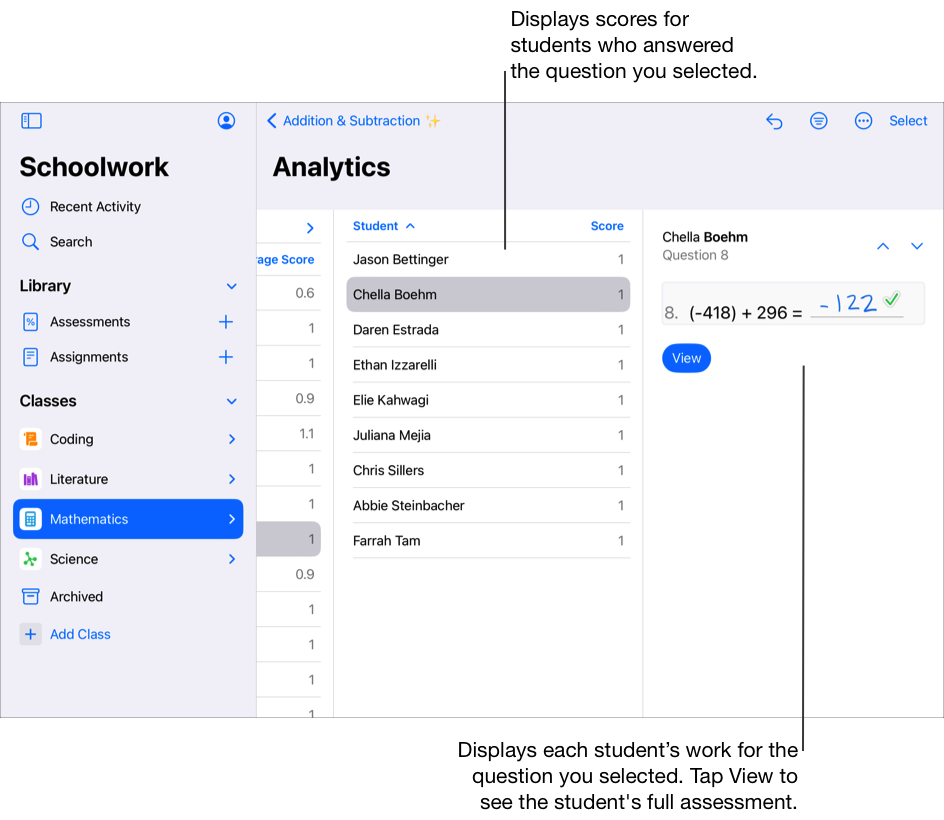
Bemærk: Hvis du vil indstille en pointværdi for hvert spørgsmål i gennemgangstypen Pointsystem, skal du trykke på “Tildel pointværdi” og derefter gøre en af følgende:
Hvis du vil fordele de tilgængelige point automatisk mellem alle spørgsmål, skal du trykke på Fordel.
Hvis du vil fordele de tilgængelige point manuelt, skal du trykke på kontrolelementerne for at øge eller sænke pointværdien for hvert spørgsmål.
Når du fordeler de tilgængelige point, omfatter det ikke bonuspoint.
Rediger spørgsmåls- og svarområder
I appen Skolearbejde
 skal du trykke på Seneste aktivitet, Evalueringer eller et fag i indholdsoversigten.
skal du trykke på Seneste aktivitet, Evalueringer eller et fag i indholdsoversigten.Tryk på evalueringen med de resultater, du vil se, og tryk derefter på Analyse øverst i oversigten over evalueringsdetaljer.
Hvis du vil redigere spørgsmåls- og svarområder, skal du trykke på
 og derefter trykke på Rediger spørgsmålsområder.
og derefter trykke på Rediger spørgsmålsområder.Rediger områderne, og tryk derefter på OK.
Hvis du vil gøre et spørgsmåls- eller svarområde større eller mindre, skal du trykke på området og derefter trække i hjørnerne.
Hvis du vil tilføje et nyt område, skal du trykke et vilkårligt sted i evalueringen eller på
 i et eksisterende område, derefter skal du trykke på Dubler.
i et eksisterende område, derefter skal du trykke på Dubler.Hvis du vil flytte et spørgsmålsområde, skal du vælge området, trykke og holde nede på området og derefter trække det til et nyt sted i evalueringen.
Hvis du vil slette et område, skal du trykke på et eksisterende område, trykke på
 og derefter trykke på Fjern.
og derefter trykke på Fjern.
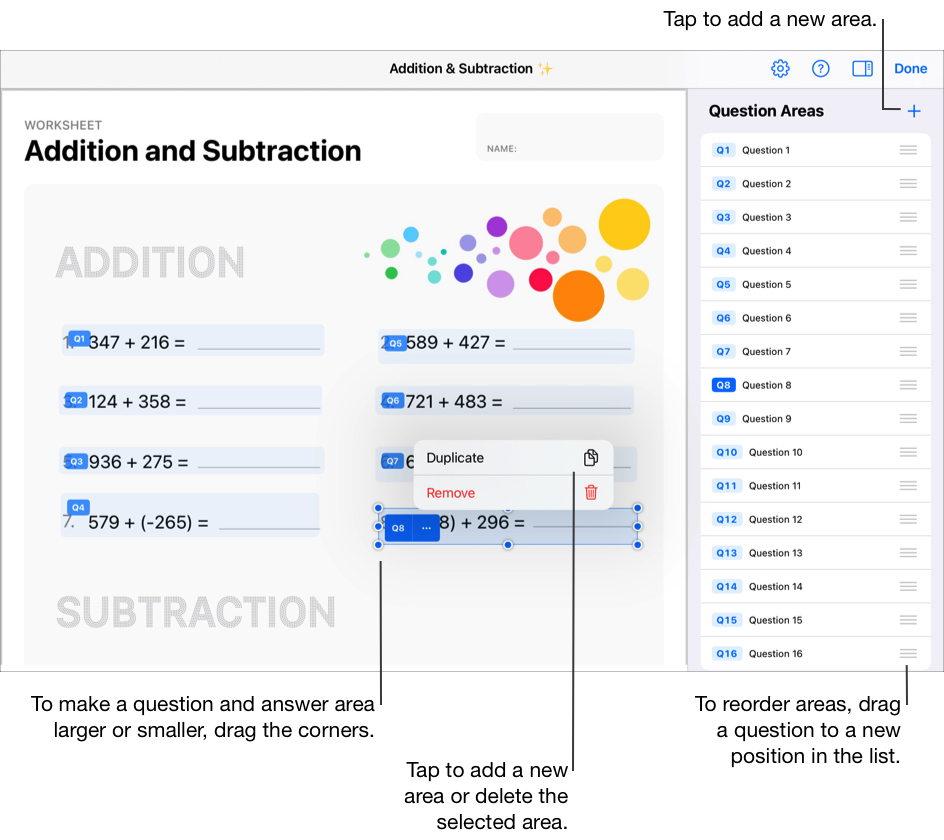
Flyt utildelte markeringer
I appen Skolearbejde
 skal du trykke på Seneste aktivitet, Evalueringer eller et fag i indholdsoversigten.
skal du trykke på Seneste aktivitet, Evalueringer eller et fag i indholdsoversigten.Tryk på evalueringen, som blev gennemgået med gennemgangstypen Pointsystem, og som du vil flytte markeringerne fra.
Tryk på Analyse øverst i oversigten over evalueringsdetaljer, og tryk derefter på cellen Utildelte markeringer.
Tryk på en elevs navn på listen over elever.
Skolearbejde viser elevens evaluering med blinkende markeringer for at gøre det nemmere at finde utildelte markeringer.
Tryk to gange på et blinkende mærke, og træk det ind i et spørgsmålområde.
Gentag trin 5 for at fikse alle utildelte markeringer for den aktuelle elev.
Gentag trin 4 til 6 for at fikse utildelte markeringer for alle elever på listen.
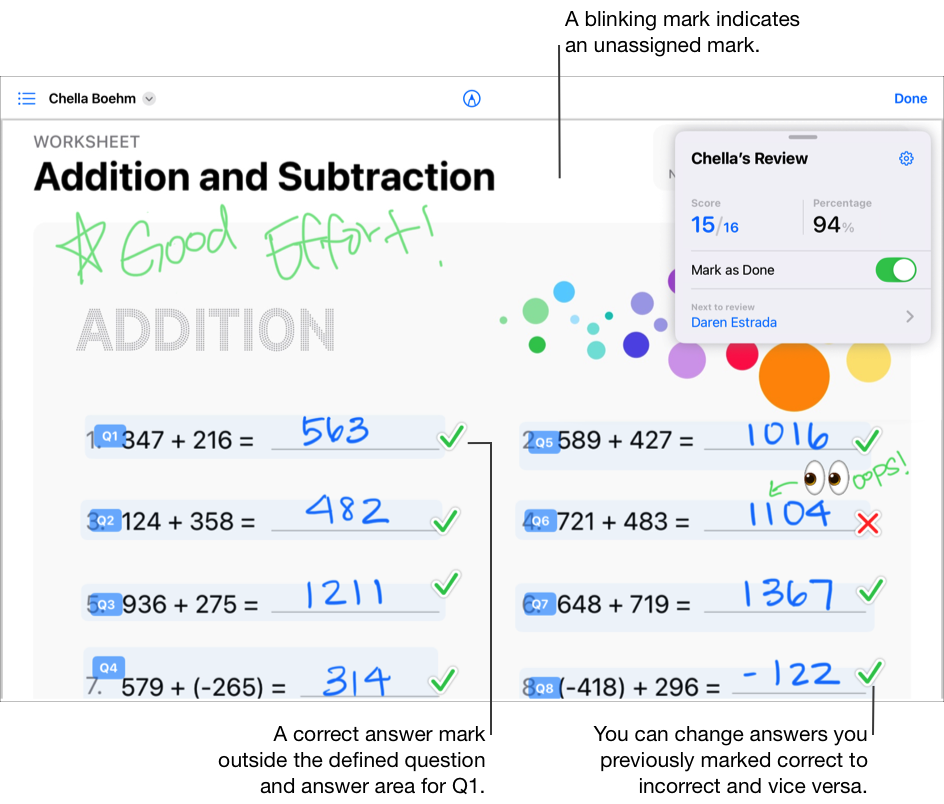
Flyt markeringer i overlappende områder
I appen Skolearbejde
 skal du trykke på Seneste aktivitet, Evalueringer eller et fag i indholdsoversigten.
skal du trykke på Seneste aktivitet, Evalueringer eller et fag i indholdsoversigten.Tryk på evalueringen, som blev gennemgået med gennemgangstypen Pointsystem, og som du vil flytte markeringerne fra.
Tryk på Analyse øverst i oversigten over evalueringsdetaljer, og tryk derefter på et spørgsmål.
Tryk på en elevs navn på listen over elever.
Skolearbejde viser en meddelelse om, at der er markeringer i overlappende områder.
Tryk på Vis.
I Skolearbejde vises elevens evaluering med blinkende markeringer og fremhæver det tilknyttede spørgsmålsområde for at gøre det lettere at finde markeringer i overlappende områder.
Tryk to gange på en blinkende markering, og træk den derefter væk fra de overlappende områder.
Gentag trin 6 for at rette markeringer i overlappende områder for den aktuelle elev.
Gentag trin 4-7 for at rette markeringer i overlappende områder for alle elever på listen.